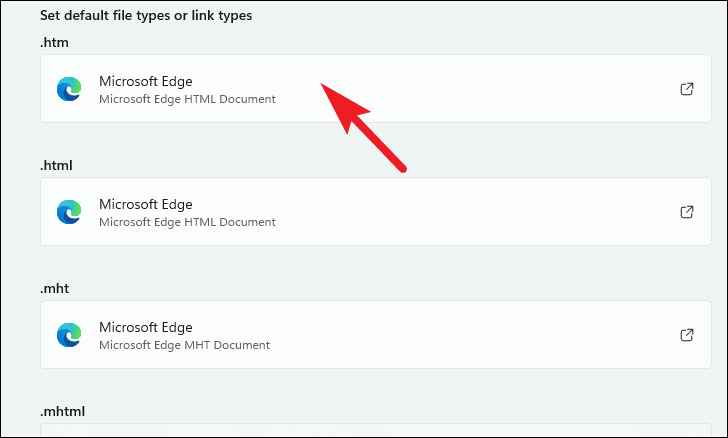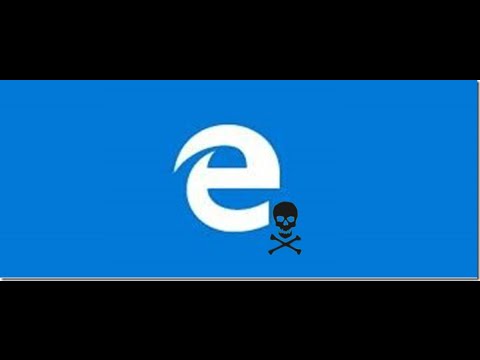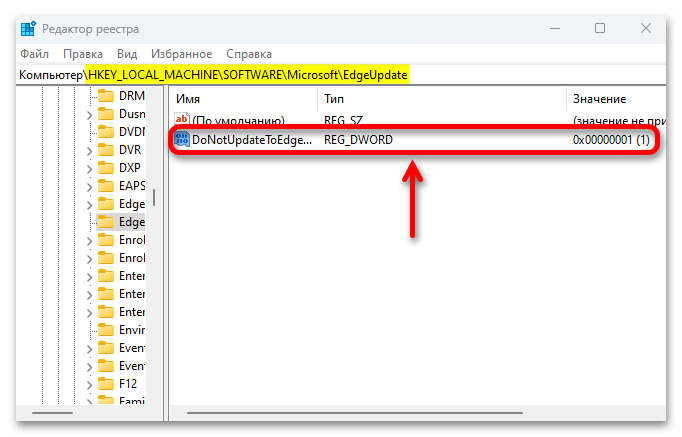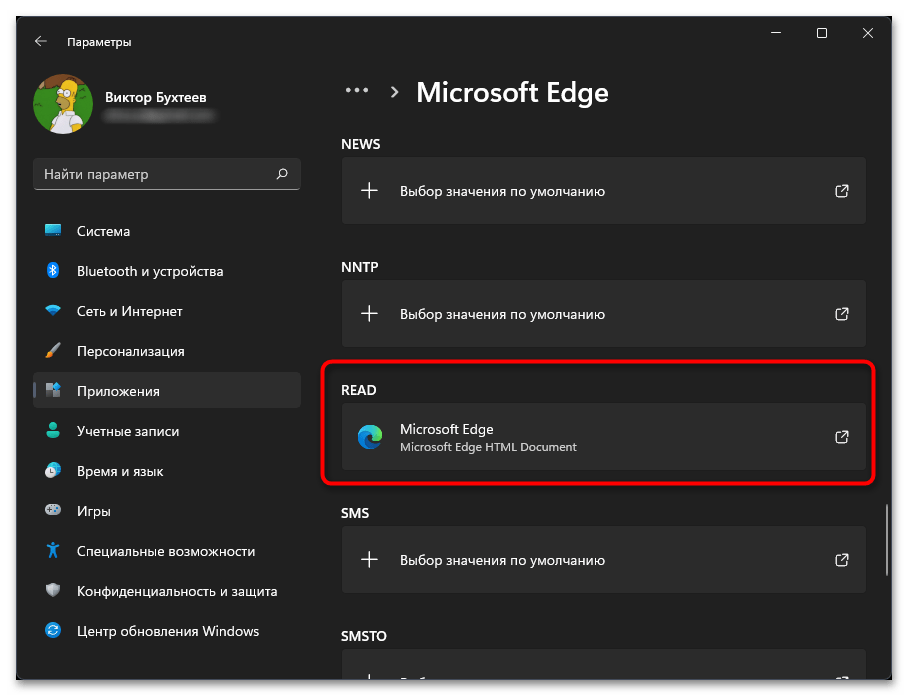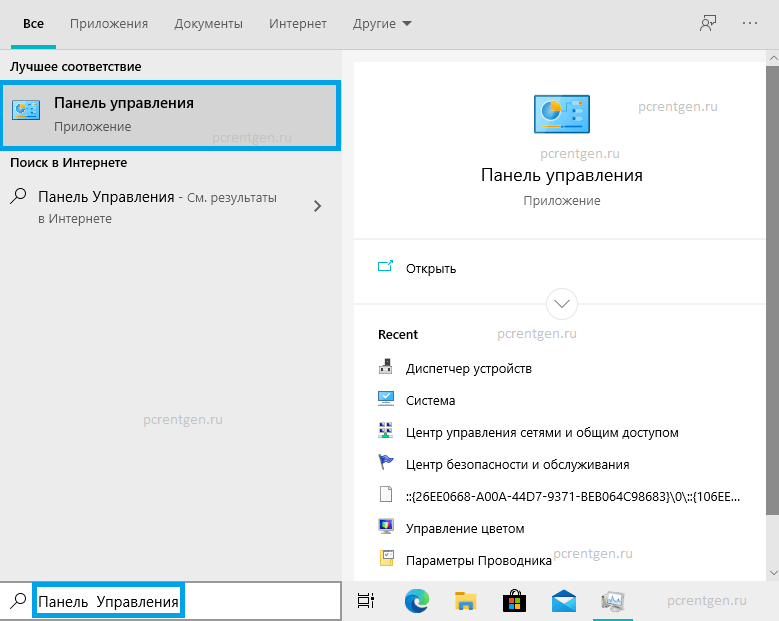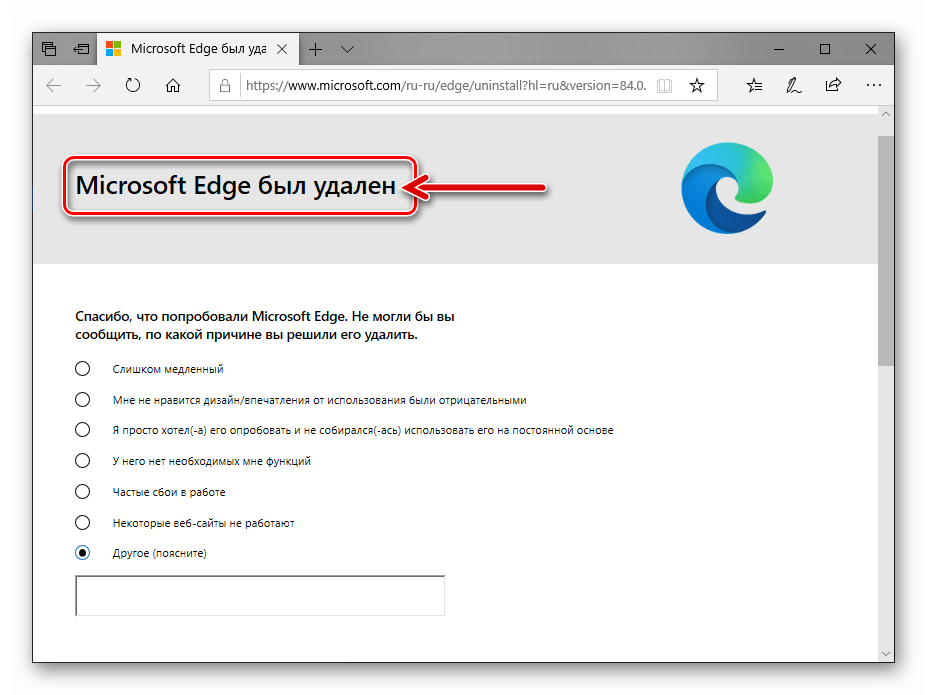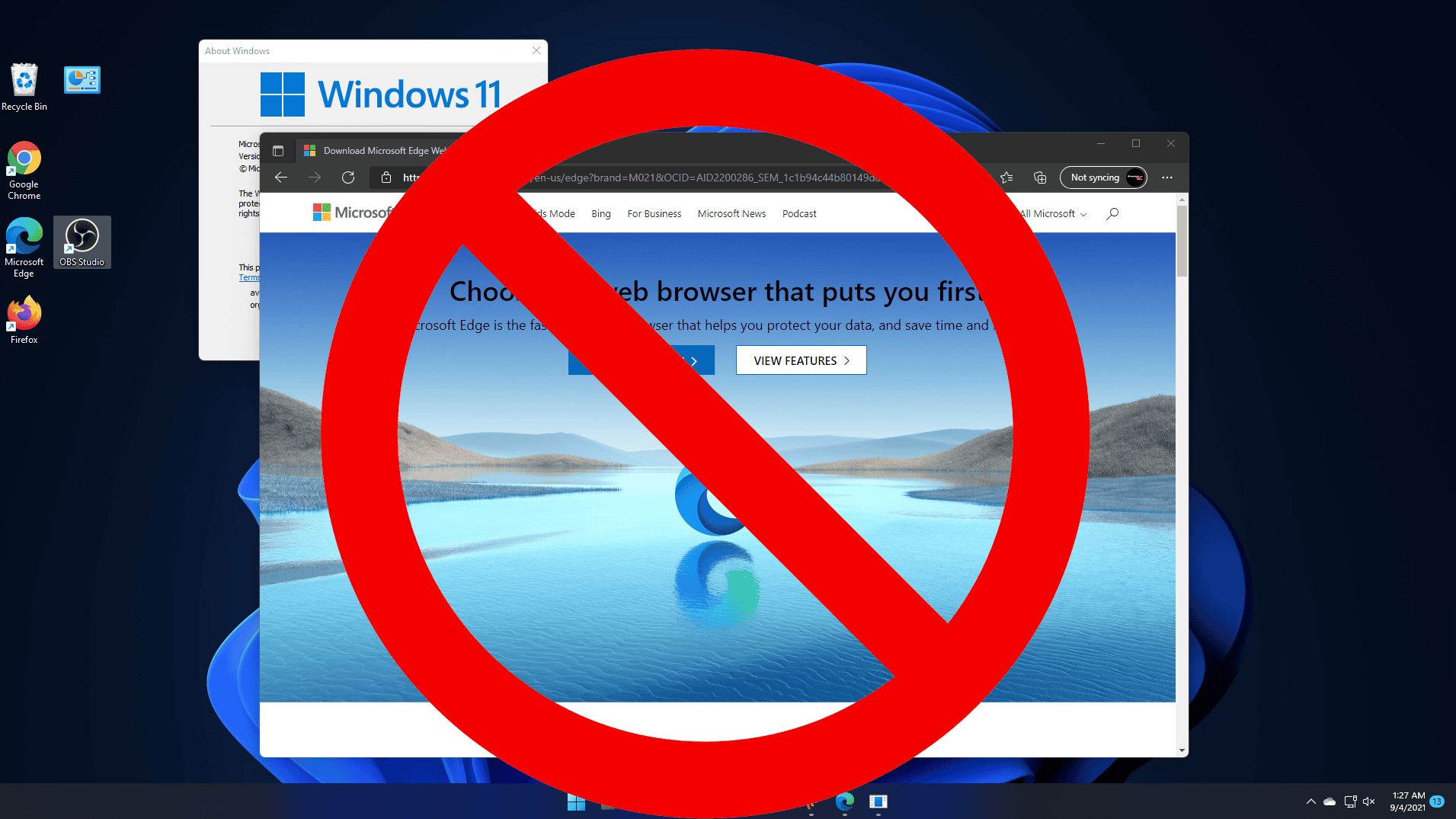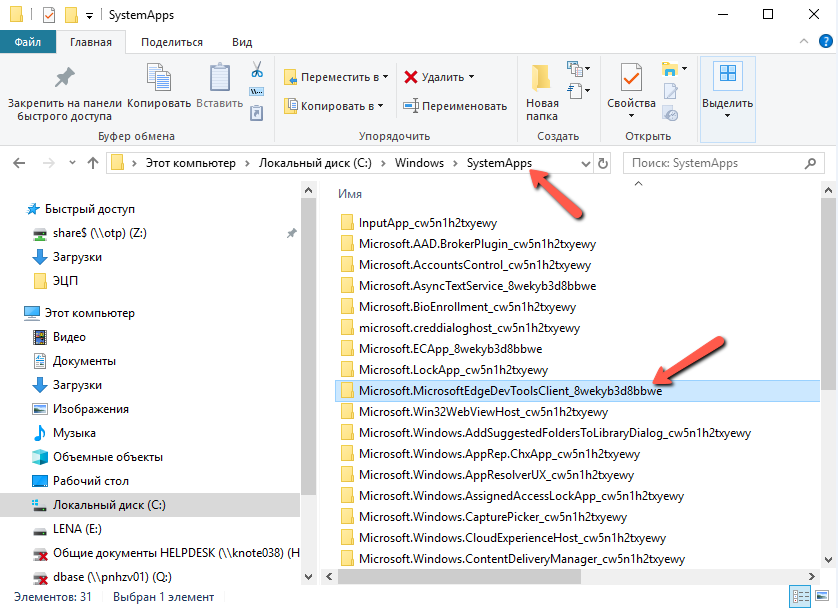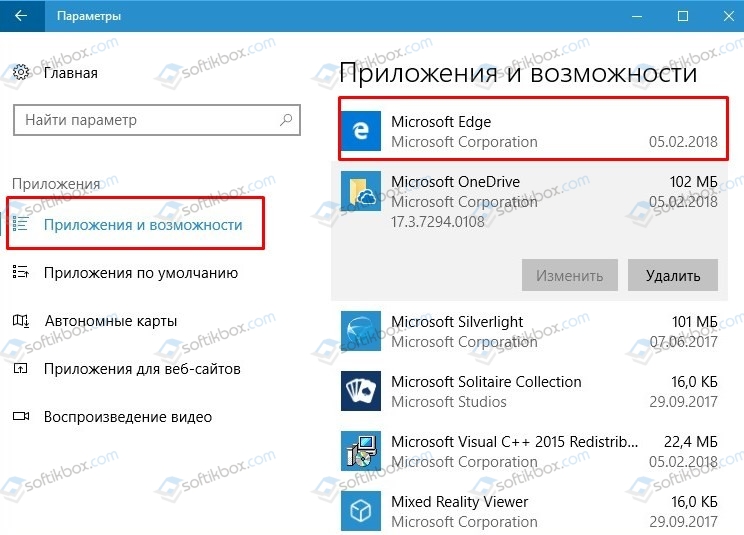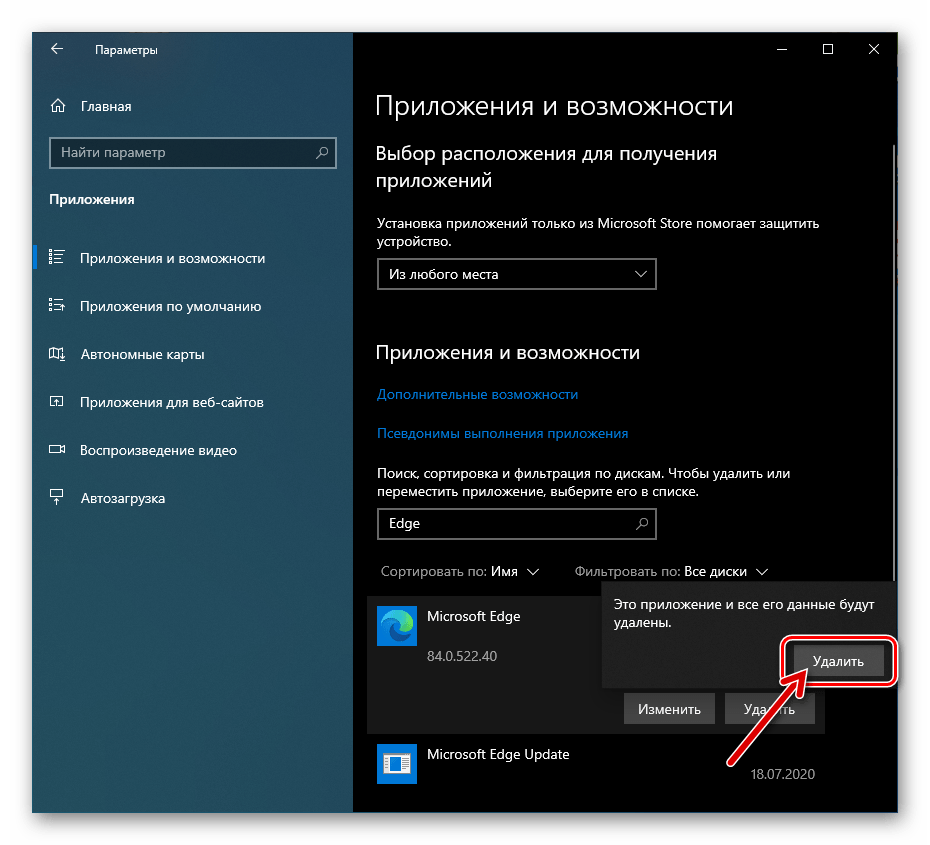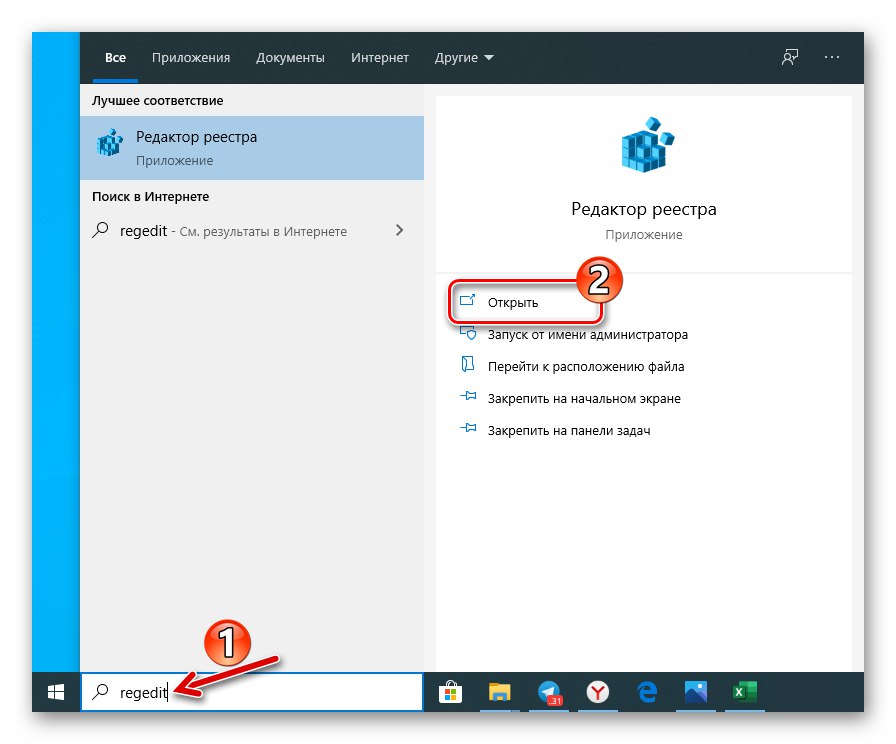Полное руководство по удалению Microsoft Edge в Windows 10
Если вы хотите избавиться от браузера Microsoft Edge на вашем компьютере с Windows 10, следуйте нашему подробному руководству. Мы расскажем о всех этапах удаления, чтобы вы могли легко и безопасно удалить этот браузер.
Откройте командную строку от имени администратора. Для этого нажмите Win + X и выберите Командная строка (Администратор).
Kак удалить Microsoft Edge в Windows 10
Перейдите в папку с установленным Edge. Для этого введите команду: cd %PROGRAMFILES(X86)%/Microsoft/Edge/Application[версия]/Installer.
100% решения: как УДАЛИТЬ Microsoft EDGE навсегда из Windows
Запустите процесс удаления Edge с помощью команды: setup.exe --uninstall --system-level --verbose-logging --force-uninstall.
How To Completely Uninstall Microsoft Edge (2024)
Дождитесь завершения процесса удаления, это может занять несколько минут.
Как удалить Microsoft Edge в Windows 10 и Win 11 полностью навсегда и можно ли его удалить
После удаления Edge перезагрузите компьютер, чтобы изменения вступили в силу.
Как удалить Microsoft Edge в Windows 10 и Win 11 полностью навсегда и можно ли его удалить
Проверьте, что браузер полностью удален, попробовав запустить его через меню Пуск.
Очистите остаточные файлы и записи в реестре с помощью утилит, таких как CCleaner.
Удаляем Microsoft Edge из Windows 10
Удалите ярлыки Edge с рабочего стола и из панели задач.
Проверьте, что другие приложения не используют компоненты Edge, и при необходимости переустановите их.
Как удалить Microsoft Edge из Windows 10/11?
Замените Edge другим браузером, таким как Chrome или Firefox, и установите его по умолчанию.
Как удалить Microsoft Edge в Windows «по-европейски»